Excel'de ay veya yıl içinde kalan günleri nasıl hesaplarım?
Belirli durumlarda, bir ay veya yıl içinde kalan gün sayısını bilmek isteyebilirsiniz. Diyelim ki bugünün tarihi 12 Ekim 2014 ve bu ayın (Ekim) veya bu yılın (2014) kalan günlerini hesaplamak istiyorsunuz, yani bu ayda 19 gün ve bu yılda 80 gün kaldı. Daha fazla ayrıntı için lütfen aşağıdaki makaleye bakınız.
Formülle bir ayda kalan günleri/iş günlerini hesaplayın
Formülle bir yılda kalan günleri hesaplayın
 Formülle bir ayda kalan günleri/iş günlerini hesaplayın
Formülle bir ayda kalan günleri/iş günlerini hesaplayın
Bu ayda kalan günleri saymak için aşağıdaki formülü uygulayabilirsiniz.
1. Bu formülü girin: =EOMONTH(A2,0)-A2, (A2, bu ayda kalan günleri saymak istediğiniz tarih hücresidir), ekran görüntüsüne bakın:
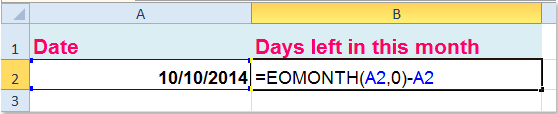
2. Ardından Enter tuşuna basın ve bir tarih formatı alacaksınız, bu yüzden tarih formatını genel olarak değiştirmeniz gerekiyor. Lütfen hücreyi seçin ve sağ tıklayarak Hücreleri Biçimlendir'i seçin, Hücreleri Biçimlendir iletişim kutusunda, Sayı sekmesi altındaki sol Kategori panelinden Genel'i tıklayın, ekran görüntüsüne bakın:
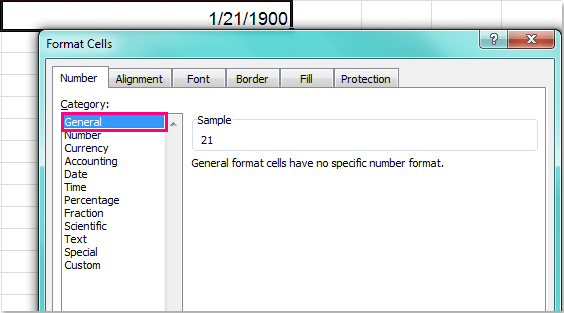
3. Ve sonra iletişim kutusunu kapatmak için Tamam'a tıklayın ve belirli tarihinizin günü hariç bu ayda kalan gün sayısını elde edeceksiniz.

Not: Eğer bir ayda yalnızca iş günlerini (Pazartesi-Cuma) hesaplamak istiyorsanız, şu formülü kullanabilirsiniz: =NETWORKDAYS(A2,EOMONTH(A2,0)), ardından Enter tuşuna basın, bu ayın belirli tarihini içeren kalan günler hesaplanacaktır, ekran görüntülerine bakın:
 |  |

Kutools AI ile Excel Sihirini Keşfedin
- Akıllı Yürütme: Hücre işlemleri gerçekleştirin, verileri analiz edin ve grafikler oluşturun—tümü basit komutlarla sürülür.
- Özel Formüller: İş akışlarınızı hızlandırmak için özel formüller oluşturun.
- VBA Kodlama: VBA kodunu kolayca yazın ve uygulayın.
- Formül Yorumlama: Karmaşık formülleri kolayca anlayın.
- Metin Çevirisi: Elektronik tablolarınız içindeki dil engellerini aşın.
 Formülle bir yılda kalan günleri hesaplayın
Formülle bir yılda kalan günleri hesaplayın
Belirli bir tarihte yıl boyunca kalan gün sayısını bilmek istiyorsanız, aşağıdaki formül size yardımcı olabilir. Lütfen bu formülü boş bir hücreye yazın =DATE(YEAR(A2),12,31)-A2 ve ardından bu yılın kalan günlerini almak için Enter tuşuna basın, ekran görüntülerine bakın:
 |  |
En İyi Ofis Verimlilik Araçları
Kutools for Excel ile Excel becerilerinizi güçlendirin ve benzersiz bir verimlilik deneyimi yaşayın. Kutools for Excel, üretkenliği artırmak ve zamandan tasarruf etmek için300'den fazla Gelişmiş Özellik sunuyor. İhtiyacınız olan özelliği almak için buraya tıklayın...
Office Tab, Ofis uygulamalarına sekmeli arayüz kazandırır ve işinizi çok daha kolaylaştırır.
- Word, Excel, PowerPoint'te sekmeli düzenleme ve okuma işlevini etkinleştirin.
- Yeni pencereler yerine aynı pencerede yeni sekmelerde birden fazla belge açıp oluşturun.
- Verimliliğinizi %50 artırır ve her gün yüzlerce mouse tıklaması azaltır!
Tüm Kutools eklentileri. Tek kurulum
Kutools for Office paketi, Excel, Word, Outlook & PowerPoint için eklentileri ve Office Tab Pro'yu bir araya getirir; Office uygulamalarında çalışan ekipler için ideal bir çözümdür.
- Hepsi bir arada paket — Excel, Word, Outlook & PowerPoint eklentileri + Office Tab Pro
- Tek kurulum, tek lisans — dakikalar içinde kurulun (MSI hazır)
- Birlikte daha verimli — Ofis uygulamalarında hızlı üretkenlik
- 30 günlük tam özellikli deneme — kayıt yok, kredi kartı yok
- En iyi değer — tek tek eklenti almak yerine tasarruf edin